Es fácil encontrar en internet, cosas interesantes para leer y que por el contrario, cada vez es más difícil encontrar tiempo para leerlos. A lo largo de este post le ayudaremos a enviar tus artículos y noticias favoritos (gratis distracción) a su Kindle para que pueda leerlos cuando mejor le convenga. Lea sobre como guardar, ordenar, e incluso recopilar artículos en resúmenes diarios y semanales prácticos para su lectura cuando usted lo desee.
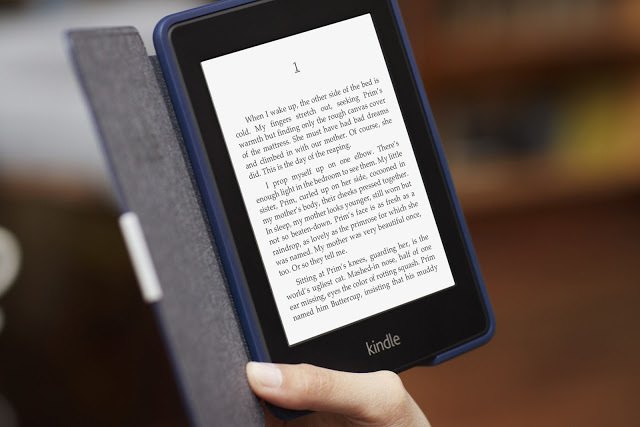
Hay docenas y docenas de herramientas que ofrecen algún tipo de funcionalidad para el envío a - Kindle, pero no son todas iguales y muchas de ellas tienen un montón de características que probablemente no serán de su interés. En vez de darle una solución única, desde Downloadsource.es, vamos a mostrarle dos herramientas que realizan su función con gran éxito y estabilidad. Una vez que las utilices, será usted quien decida cuál de ellas se adapta más a sus necesidades.
Envío en un solo clic con Tinderizer:
Si usted está buscando una herramienta simple que sustituya eficazmente la técnica de marcador de artículos que funciones simplemente con un sencillo clic le recomendamos insistentemente que la herramienta Tinderizer (antes conocida como Kindlebility).
Lleva en la palestra desde aproximadamente 2011 y el proyecto es completamente de código abierto. Si usted lo desea, podría descargar el código fuente, leer sobre él, e incluso alojar su propio sistema Tinderizer personal en su servidor privado para mantener el control total sobre el sistema.
Tinderizer es un bookmarklet (marcador) y es completamente compatible con cualquier navegador/OS; siempre y cuando usted esté usando un navegador web moderno que soporte bookmarklets (y hay poca probabilidad de que no lo sean). Al hacer clic en el bookmarklet mientras lee un artículo en su navegador, los bookmarklet de artículo se envían al servidor Tinderizer el que se le dará formato/optimizará para la lectura móvil y luego se enviará a los servidores de Amazon en el que se entregará a través del sistema de documentos personales de Kindle a su Kindle mediante conexión Wi -Fi o 3G (dependiendo del modelo de Kindle que posea y la red a la que tenga acceso).
Para utilizar Tinderizer, sólo hay que visitar la página principal y seguir los pequeños seis pasos. Tendrá que iniciar sesión en su cuenta de Amazon e ir a Mi Cuenta -> Gestionar mi Kindle -> Configuración de documentos personales en la barra lateral izquierda.
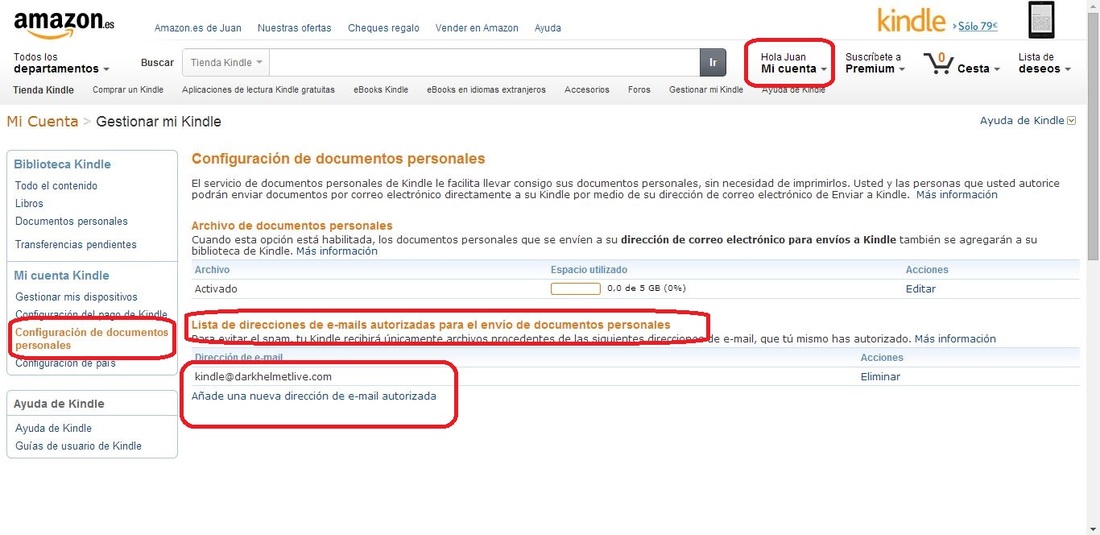
Desplácese hacia abajo a la sección de "Lista de direcciones de e-mails autorizadas para el envío de documentos personales". Aquí es donde crearemos una lista blanca de direcciones de correo a las que desea dar permiso para enviar documentos a su cuenta de Kindle. Haga clic en "Añade una nueva dirección de e-mail autorizada" e introduzca la dirección kindle@darkhelmetlive.com.
Una vez que haya colocado el email de Tinderizer en la lista blanca, el siguiente paso es crear el bookmarklet personalizado:
Usted puede encontrar su dirección de correo electrónico Kindle en la misma página donde ha creado la entrada de la lista blanca. Busque en la parte superior del panel de Configuración de documento personal; sin embargo no es imprescindible localizar la dirección de correo electrónico específica en relación con el Kindle en el que desea enviar los documentos ya que por lo general es su NombreyApellido@kindle.com y una variación de la misma como NombreyApellido90@kindle.com para sus Kindles secundarios y aplicaciones Kindle.
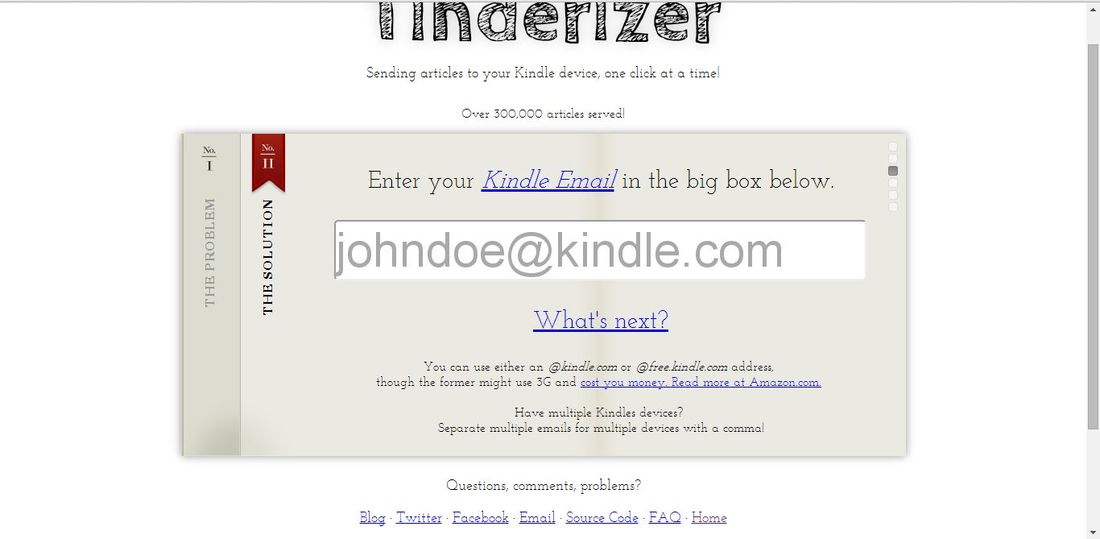
Escriba esta dirección en Tinderizer y haga clic en siguiente para generar el bookmarklet.
Arrastre el link "Send to my Kindle!", haciendo clic y manteniendo pulsado sobre el mismos, para desplazarlo hasta la barra del navegador.
Una vez que el bookmarklet esté en su lugar, puede hacer clic en él para leer cualquier artículo que desee enviar a su Kindle. Cuando lo haga , verá una pequeña ventana de notificación en la esquina superior izquierda que le dice lo que está pasando:
Asegúrese de que su Kindle está conectado a cualquier red Wi -Fi o red 3G. El nuevo elemento debe descargars automáticamente (seleccione Menú -> Sincronizar y buscar elementos nuevos si no aparece).
Es cierto que la configuración del bookmarklet de Tinderizer puede llevar unos minutos, pero tras realizarla, no tendremos que realizar ninguna modificación extra y todo funcionará correctamente y con una estabilidad asombrosa.
Eso es todo lo que hay que hacer; por cada artículo que desea leer en su Kindle, haga clic en el bookmarklet, y el servidor Tinderizer enviará un documento con un formato perfectamente adaptado a su Kindle.
Envió en un clic + Archivado con Instapaper:
Tinderizer hace un muy buen trabajo, pero si lo que desea es una solución más completa que combine no sólo un bookmarklet para capturar los documentos, sino un sistema para gestionar y archivar los artículos y noticias, Instapaper es lo que busca.
Instapaper es una solución gratuita y simplificada que cubre tanto el envió a Kindle y como el archivado para más tarde en un paquete fácil de usar.
Además, Instapaper permite empaquetar artículos juntos, así que en vez de 10 artículos de noticias interferidas en su lista de documentos de Kindle, usted puede tener una sola compilación del día (o de la semana) de artículos para leer.
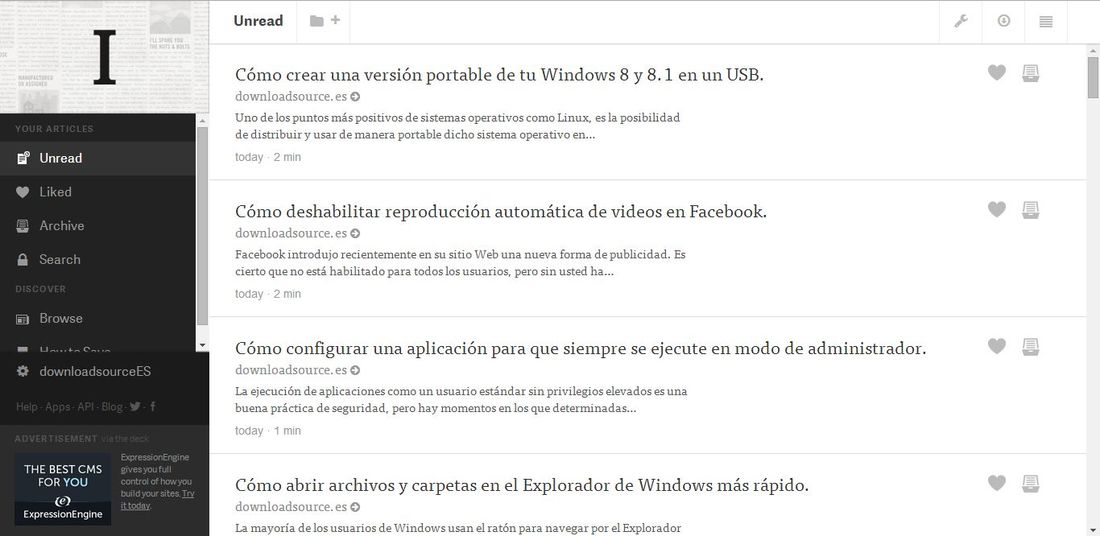
Usted tendrá que visitar el sitio web de Instapaper y registrarse para obtener una cuenta gratuita. Una vez que se hayas registrado para la cuenta gratuita, es el momento de arrastrar el bookmarklet Instapaper a su barra de bookmarklet (barra de marcadores). También existen extensiones especificas para el navegador que esté usando.
Se dará cuenta de que usted no tiene que (todavía , al menos) agregar una dirección a su cuenta de Amazon a la lista blanca o conectar su dirección de correo electrónico Kindle. Este bookmarklet está diseñado para enviar artículos a su cuenta de Instapaper, no directamente a su Kindle. Pero no te preocupes, vamos a automatizar el proceso.
Vaya a configuración de su cuenta de Instapaper haciendo clic en el engranaje/nombre de usuario en la parte inferior izquierda del panel de navegación. Seleccione "Manage Your Kindle".
En esta sección usted debe hacer dos cosas (que son simplemente una repetición de exactamente lo que hizo en la sección arriba descrita sobre Tinderizer). En primer lugar, usted necesita para visitar la página "Configuración de documentos personales" de su cuenta de Amazon y agregar la dirección de correo electrónico que le ha asignado Instapaper, kindle.xxxxx@instapaper.com, a la lista de blanca de correos electrónicos. Entonces usted necesita para conectar su dirección de Kindle (por ejemplo NombreyApellidos@kindle.com o similares). Haga clic en el botón "Save Email" para continuar.
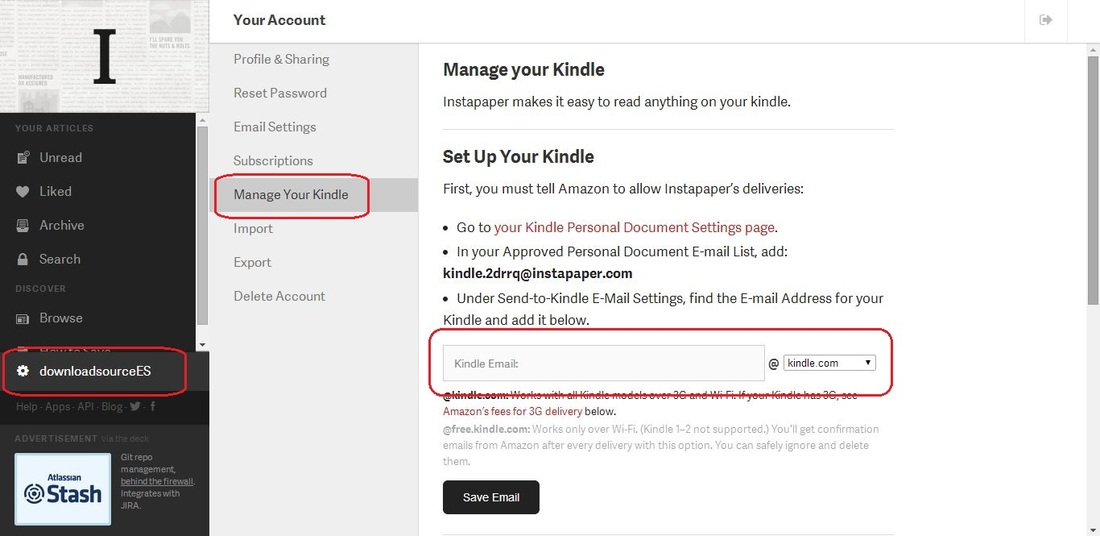
Después de hacer clic en el botón, nuevas opciones estarán disponibles bajo la sección "Set Up Your Kindle". Si usted no hace cambios aquí, tendremos que conformarnos con el envío manual de los artículos de su cuenta de Instapaper a su cuenta de Kindle, y eso es demasiada fricción para una persona ocupada.
Hay varias cosas importantes que debe prestar atención en la sección de "Automatic Delivery" (Envío Automático). En primer lugar, asegúrese de que realmente marca la casilla “Send my Unread articles to my Kindle automatically” (Enviar mis artículos no leídos a mi Kindle automáticamente). En segundo lugar, es necesario especificar si desea que los artículos sean enviados a diario o semanalmente, y en qué momento del día desea que sean enviados. Por último, tiene que especificar el número de artículos que desea acumular antes de que todos se agrupen y se envíen.
Con una cuenta gratuita de Instapaper, sólo se puede crear paquetes de hasta 10 artículos. Si lo ha configurado para resúmenes diarios, esto no debería ser un problema, ya que es probable que no recoja más 10 artículos de formato largo al día para su posterior lectura. Si usted es un usuario que le gusta guardar bastantes artículos y/o está usando la compilación semanal en lugar de la diaria, es posible que desee considerar convertirse en un suscriptor de Instapaper. Se trata de $ 1 por mes (facturado trimestralmente) y, además podrá disfrutar de la ampliación de su límite de compilación a 50 artículos en lugar de 10, también se desbloqueará un bookmarklet directo Send- a - Kindle que omite el proceso de compilación y envía el artículo directamente a su Kindle. Esto es útil para aquellos momentos en que desea que el envío de artículo sea inmediato por la falta de tiempo.
Aunque la configuración de fuente predeterminada es ligeramente diferente a Tinderizer, queda formateada limpiamente para facilitar su lectura. Incluso mejor aún, los archivos de compilación son fáciles de navegar y hacen que sea muy sencillo el ponerse al día de todos los artículos que has guardado a lo largo del día/semana sin tener que abrir y cerrar docenas de archivos individuales en su Kindle.
